iPhoneのアラームを設定していたのに翌朝、鳴らなくて困った経験はありませんか?
目覚まし時計としてアラームを利用している人には一大事ですよね。
寝坊や遅刻を防ぐためにも、対処法を知っているといざというときに役立ちます。
今回の記事ではアラームが鳴らない原因、対処法を解説していきます。
iPhoneのアラームが鳴らなかったらどうする?

最初に確認してもらいたいのが、着信音と通知音の音量です。
iPhone自体のスピーカーに問題がない場合は、アラームやアプリの設定を間違えているだけかもしれません。
また、iPhoneには『マナーモード』『おやすみモード』などの消音モードがありますが、アラーム音に影響はありません。
iPhoneに入っている時計アプリの場合は、消音モードに設定していてもアラームは鳴る仕組みになっています。
簡単な見落としが原因の場合もありますので、ひとつずつ確認して原因を見つけましょう。
iPhoneのアラームが鳴らない5つの原因
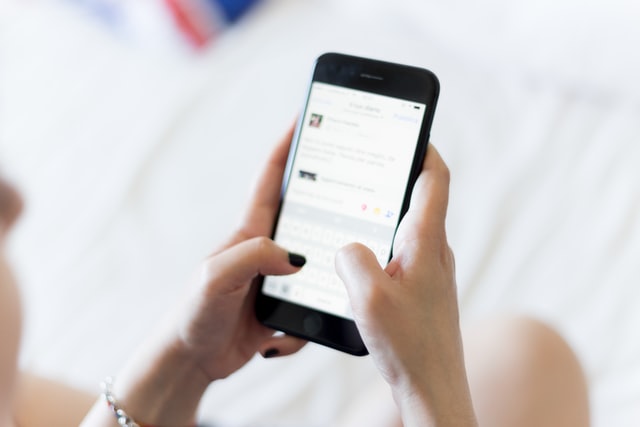
iPhoneのアラームが鳴らない原因は、主に以下のことが挙げられます。
アラームの日時や曜日を指定している
時計アプリには自分で決めた日時、曜日でアラームをセット出来る機能があります。
この機能を設定していると、指定した日時や曜日以外はアラームが鳴らない仕様になっています。
指定をしても正しくアラームが鳴らない場合は、設定を間違っているかもしれません。
アラーム音が小さいまたはオフになっている
動画や音楽は流れているのにアラーム音だけ流れない場合は、音量設定に問題がある可能性があります。
アラームの設定を知らず知らずの間に変えてしまい、音が鳴らない・音量が小さくなっているなどの可能性があります。
アラームアプリや本体のバグ
ブラウザ・SNS・メールなど。知らず知らずのうちに、様々なアプリを開きっぱなしにしていていることありませんか?
このような複数のアプリを開いていることが原因で、時計アプリのエラーや、本体のバグにつながるケースがあります。
iPhoneにイヤホンがつながっている
iPhoneに有線タイプのイヤホンがつながっている状態では、アラームが鳴ってもイヤホン側でしか音が鳴りません。
本体からアラーム音は鳴らないので注意してください。
Bluetoothやワイヤレスタイプのイヤホンであれば、接続中でもiPhone本体からアラーム音が鳴るため問題はありません。
スヌーズ機能やバイブ機能等に問題がある
スヌーズやバイブ機能に問題があり、アラームが鳴らない場合もあります。
その場合は、設定から確認する必要があるでしょう。
iPhoneのアラームが鳴らない時の対処法

iPhone本体に原因があるのか、アラームの設定にミスがあるのかを見極めましょう。
わけもわからずに設定を変えてしまうと、別のトラブルにつながる可能性があります。
まずは焦らずに、アラームの設定から順番に確認していくことが重要です。
アラームや本体の設定を確認する
アラーム音の設定は主に以下のことを確認しましょう。
アラームの日時・曜日設定を確認
日時・曜日設定がされていると鳴らないため、設定を確認します。
時計アプリのアラームを開き、編集から『繰り返し』をタップして設定が合っているかを見てみましょう。
アラーム音がオンになっているか
iPhone本体の左側に二つ並んでいる音量調整ボタン、または設定のアプリの『サウンドと触覚』から音量の確認が出来ます。
アラームがオフになっているとアラームは鳴りません。
時計アプリを開き、スライダをタップして必ずオンにしましょう。
アラーム音がサウンドありになっているか
iPhoneのアラーム音がサウンドなしになっていると音は流れません。
時計アプリを開き、サウンドをタップして曲を選んでください。
バイブだけ鳴らすことも可能ですが、サウンドも流したい場合は曲を選択して下さい。
アラーム音のサウンドの選択曲を確認
アラームのサウンド曲をカスタムで設定していると、音量が小さくなっている場合があります。
音量設定を最大にしてもアラーム音が小さい場合は、サウンドを変えてみましょう。
スヌーズ・バイブ機能に問題がないか
スヌーズをオンにしているとアラームが鳴って止めても一定間隔で再度アラームが鳴ります。
スヌーズの一定間隔は、9分間で固定されているため自分で変更が出来ません。
スヌーズの間隔が空いているせいで、アラームが鳴っていても気づきにくくなります。
また、アラーム音はデフォルトの状態だとサウンドあり・バイブありで設定されています。
サウンドなしを選択していると、アラームが鳴りません。
時計アプリの編集からサウンドの曲が選択できているか確認しましょう。
アラーム音にバイブも付けたい場合は、バイブありに変更して下さい。
iPhone本体の再起動

iPhoneの再起動の方法には通常再起動、強制再起動の2パターンがあります。
しかし、強制再起動はデーター破損などのリスクがありますので、まずは通常の再起動を試しましょう。
『iPhone8以前』通常の再起動
- iPhoneの右上にあるスリープボタンを長押し
- 電源のスライダが表示されたらスライドで電源をオフ
『iPhoneX』通常の再起動
- 右側にあるスリープボタンと、左側に2つある音量ボタンのどちらかを同時に長押し
- 電源のスライダが表示されたら画面をスライドして電源をオフ
『強制再起動』
この再起動の方法は、作業中のデータや、iPhone本体のデータが破損する恐れがあります。
Apple Careでも推奨はされていないため、自己責任となります。
あくまでも最終手段として考えて下さい。
ホームボタンとスリープボタンの長押すると自動で再起動が行われます。
設定のリセットをしてみる
ソフトウェアのバグが原因の場合は、設定のリセットを行うことで改善される可能性があります。
リセットを行うとwifi設定・機能制限・パスコードロックなど、全ての設定データーが消えてしまうため注意しましょう。
iPhoneで『設定』を変更したものが全て初期状態になるため、連絡先やダウンロードした音楽が消失することはありません。
- 『設定』のアプリを開く
- 『一般』をタップ
- リセットの項目にある『すべての設定をリセット』をタップ(パスコードを設定中の場合や、機能制限を設定中の場合はパスコードを入力)
- 再度『すべての設定をリセット』をタップ
自動的に再起動が行われるので復帰するまで待ちましょう。
再起動やリセットをかけても直らない場合は、iPhone本体の故障が原因かもしれません。
故障の判断が難しい場合は一度Apple storeに問い合わせてみて下さい。
アラーム以外の不具合がないか確認
本体の不具合やシステム設定を確認する必要項目に、下記の3点が挙げられます。
夜にソフトウェアをアップロードしていないか
iPhoneは、夜にアップデートするように設定にしていると、アラームが自動で解除されてしまいます。
iPhoneが『iOS11』になっている
『iOS11』では、アラームが鳴らないバグが発見されています。
最新のiOSにアップデートしましょう。
アプリのタイマー設定が『再生停止』になっていないか
時計アプリのシステム上、タイマー設定のタイマー終了時が『再生停止』になっているとアラームは鳴りません。
時計アプリを開き、右にあるタイマーをタップして『開始』になっているか確認しましょう。
不要なマルチタスクを削除する
前述の通り、複数のアプリを起動していると時計アプリでエラーが発生する可能性があります。
不要なマルチタスクを削除しましょう。
- iPhoneのホームボタンをダブルクリック
- 出てきた画面を上に向かってスライド
iPhoneのアラームが鳴らない時はまず本体設定を見よう

せっかく翌朝に備えてアラームをセットしていても鳴らなければ意味がありません。
鳴らない原因はさまざまありますが、本体設定を変えることで解決する場合が多いです。
アラームが鳴らないときは、まず本体の設定が正しく出来ているか確認しましょう。
コメント